Correction : le solde Google Play continue dêtre refusé

Si le solde Google Play continue d
Microsoft Forms est une excellente alternative à Google Forms pour créer des éléments tels que des sondages auprès des clients et des formulaires de base . Il vous donne également la possibilité de créer des quiz que vous pouvez partager avec les étudiants, les employés et les stagiaires. Avec cela, Microsoft Forms offre une fonctionnalité pratique pour créer des quiz mathématiques.
Si vous souhaitez essayer Forms pour créer un quiz mathématique, voici comment commencer.
Créer un nouveau questionnaire dans Microsoft Forms
Visitez le site Web Microsoft Forms et connectez-vous avec votre compte Microsoft. En haut de l'écran principal, cliquez sur Nouveau quiz .

Commencez par donner un nom à votre quiz et éventuellement une description. Préparez-vous ensuite à ajouter des questions mathématiques.

Cliquez sur Ajouter nouveau pour configurer votre première question.
Créer un quiz mathématique dans Microsoft Forms
Bien que vous puissiez certainement utiliser n'importe quel type de question, vous aimez pour votre quiz de mathématiques, deux types en particulier offrent la fonctionnalité astucieuse que nous avons mentionnée. Ceux-ci incluent les types de questions Choix et Texte.
Vous pouvez ouvrir une calculatrice d'équations pour entrer votre problème mathématique et profiter des réponses suggérées avec ces types de questions. Voici comment cela fonctionne en utilisant un type de question Choix.
Question de choix mathématique
Après avoir cliqué sur Ajouter nouveau , sélectionnez Choix . Entrez votre question, puis cliquez sur Plus de paramètres pour cette question (trois points) en bas à droite de la question—sélectionnez Math .

Cliquez à l'intérieur de la case "Entrez une équation" pour ouvrir le calculateur d'équation et entrez le problème mathématique. Cliquez sur OK lorsque vous avez terminé.

Sélectionnez l'icône Texte à droite si vous préférez utiliser du texte au lieu de la calculatrice d'équation.
Vous verrez alors des suggestions de réponses à utiliser dans votre quiz avec la bonne réponse marquée d'une coche. Vous pouvez cliquer pour insérer ceux que vous voulez ou appuyer sur Ajouter tout pour les utiliser tous.

Vous verrez ensuite ces réponses remplir les options de la question Choix.
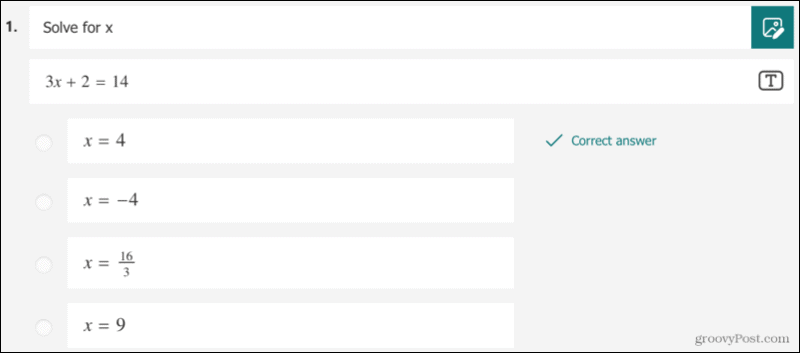
Question de texte mathématique
Vous pouvez également utiliser le type de question Texte avec le calculateur d'équations si vous le souhaitez. Cela permettrait aux répondants d'entrer leurs réponses plutôt que d'en sélectionner une dans une liste d'options.
La différence ici est que vous ne verrez pas les réponses suggérées. Vous tapez simplement la bonne réponse.

Lorsque vos répondants répondent au quiz et cliquent sur la case "Entrez votre réponse mathématique", la calculatrice d'équation s'affiche pour insérer leur réponse.

Fonctionnalités supplémentaires du quiz
Microsoft Forms vous offre des fonctionnalités supplémentaires pour les quiz dont vous pouvez tirer parti pour votre quiz mathématique.
Exiger des questions : étant donné que vous créez un quiz, vous souhaiterez probablement que les personnes interrogées répondent à chaque question. Activez la bascule pour Obligatoire au bas de chaque question.
Attribuer des valeurs en points : vous pouvez attribuer des valeurs en points à vos questions pour simplifier la notation. Ajoutez la valeur souhaitée en bas à gauche de la question.

Mélanger les réponses au choix : Lorsque vous utilisez une question de type Choix, vous pouvez faire en sorte que les réponses possibles s'affichent dans un ordre différent pour chaque quiz. Cela peut réduire le risque que les répondants partagent des réponses correctes. Cliquez sur Plus de paramètres pour cette question (trois points) en bas à droite et sélectionnez Options de lecture aléatoire .

Ajustez plus de paramètres de formulaire : Cliquez sur les trois points en haut à droite du quiz pour ajuster des paramètres supplémentaires. Vous pouvez mélanger les questions et en verrouiller certaines, permettre aux répondants de voir les résultats et personnaliser le message après avoir soumis le questionnaire.

Si vous disposez d'un compte Microsoft Education (EDU), vous disposez de paramètres supplémentaires pour déterminer qui peut répondre au quiz, limiter le nombre de réponses et enregistrer les noms des répondants. Visitez la page de support Microsoft pour afficher ces options.
Créez facilement un quiz mathématique dans Microsoft Forms
Microsoft Forms facilite la création d'un quiz mathématique. Et avec le calculateur d'équations, vous pouvez ajouter des problèmes mathématiques simples comme ceux de ce tutoriel ou des équations plus complexes à résoudre pour vos répondants.
Si le solde Google Play continue d
Résolvez l’erreur 94 Échec du chargement de Hulu sur un PC Windows 10 ou une Xbox One grâce à nos solutions efficaces pour corriger le code d
Apprenez à corriger le code d
Si vous avez une image, une vidéo ou un fichier qui accompagne une note, apprenez à les insérer facilement dans OneNote grâce à notre guide étape par étape !
Obtenez des solutions pour corriger l
Apprenez à citer des sources et à créer une bibliographie dans Google Docs de manière efficace. Suivez ces étapes simples pour améliorer la qualité de vos travaux.
Suivez ici tous les correctifs possibles pour résoudre l
Résolvez le problème lorsque les fonctionnalités de jeu ne sont pas disponibles pour le bureau Windows ou l
Découvrez comment exporter vos messages de chat Discord. Apprenez les meilleures méthodes, y compris l
Obtenez des détails complets sur l'erreur de tête d'impression manquante ou défaillante. Essayez les meilleurs correctifs pour résoudre l'erreur de tête d'impression manquante ou en échec de HP Officejet.
![[RESOLU] Comment corriger lerreur Hulu 94 sur Windows 10 et Xbox One ? [RESOLU] Comment corriger lerreur Hulu 94 sur Windows 10 et Xbox One ?](https://luckytemplates.com/resources1/c42/image-2767-1001202432319.png)
![[7 solutions testées] Correction du code derreur 0xc000017 sur Windows 10 [7 solutions testées] Correction du code derreur 0xc000017 sur Windows 10](https://luckytemplates.com/resources1/images2/image-8976-0408150639235.png)

![[RÉSOLU] Comment réparer Discord en changeant davatar trop rapidement ? [RÉSOLU] Comment réparer Discord en changeant davatar trop rapidement ?](https://luckytemplates.com/resources1/images2/image-5996-0408150905803.png)

![CORRIGÉ : Erreur de VIOLATION DE LICENCE SYSTÈME dans Windows 10 [10 CORRECTIONS FACILES] CORRIGÉ : Erreur de VIOLATION DE LICENCE SYSTÈME dans Windows 10 [10 CORRECTIONS FACILES]](https://luckytemplates.com/resources1/images2/image-4999-0408150720535.png)


![Correction de lerreur Tête dimpression manquante ou défaillante sur les imprimantes HP [8 astuces] Correction de lerreur Tête dimpression manquante ou défaillante sur les imprimantes HP [8 astuces]](https://luckytemplates.com/resources1/images2/image-2788-0408151124531.png)